Йота как настроить интернет на Андроиде?
Настройки apn для Yota: на андроид, ios и Windows mobile
Большой плюс мобильного оператора Yota в том, что все настройки выполняются быстро. Телефон работает правильно и без сбоев. Как же настроить точку доступа для Йота на различных мобильных устройствах?

В большинстве случаях apn пропишеться автоматически.
Для чего нужна настройка apn
Для пользования всеми благами мобильного интернета от Yota, необходимо приобрести сим-карту и вставить ее в телефон. Симка сама активируется, как только абонент подключится к сети. Пользователю моментально будет доступен интернет 4G/3G/2G. Все, что требуется от клиента, это правильная настройка мобильной передачи yota apn всего один раз. Зачастую, доступ к интернету подключается «автоматом», не требуя каких-либо затрат со стороны абонента, кроме определения с тарифом. Но, иногда, полезно вникнуть в нюансы подключения:
- Активировать симку необходимо в том субъекте РФ, где была произведена ее покупка;
- Заранее нужно удостовериться, что мобильное устройство имеет поддержку 4G/3G/2G сети. Оно должно работать с LTE на уровне прошивки;
- Следует свериться с картой зон покрытия Йота и сравнить их с пунктами своего частого пребывания;
- В момент, когда на симке отобразится точка доступа apn, ее настройка, нужно отключиться от Wi-fi, и активировать «Передачу данных». Затем, зайти в официальное приложение Йота и создать точку доступа к интернету;
- Когда apn определится автоматически, либо после того, как клиент пропишет его вручную, надо будет перезагрузить мобильный девайс. Если все сделано правильно, текстовое сообщение от Йота оповестит об этом.
К ручной настройке прибегают лишь тогда, когда автоматическая не проходит (это может случиться из-за марки телефона или планшета).
Настраивать MMS еще проще. После того, как первая точка доступа интернета создастся, нужно вручную прописать имя «mms» и задать прокси: 10.10.10.10.
Она почти всегда настраивается в автоматическом режиме. Но, исходя из типа мобильного устройства, иногда требуется настройка вручную. Абонент в этом случае вводит данные в поле собственноручно. Следует лишь вписать apn Yota и интернет заработает. Современные смартфоны выпускаются с различными операционными системами, поэтому настройка Apn отличается для многих из них.
Настройка apn Yota для ios
Регистрируем сим-карту, выбираем приемлемый для себя тариф в официальном приложении, запускаем передачу данных и ждем подключения к всемирной паутине. Если у абонента планшет, а не телефон, необходимо зайти на официальный сайт Йота, и заполнить свой профиль. Смартфон же все делает автоматически.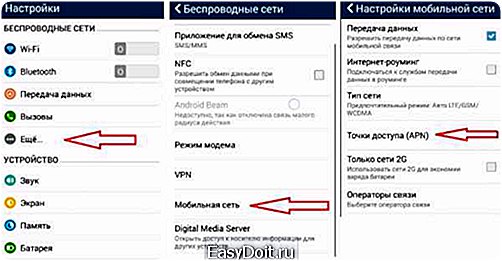
Выбрать тариф можно таким способом:
В приложении нажимаем на пункт «Условия подключения», и смотрим на представленные тарифы. Выбираем нужный, наиболее для вас приемлемый.
Чтобы настроить apn Yota для ios, следует зайти в:
- «Настройки» телефона;
- «Сотовая связь»;
- «Сотовые данные».
В поле точки доступа вписать internet.yota. (Это будет информация, которой воспользуется оператор). Строки, располагающиеся ниже, не заполнять. Поставить галочки на функциях default и supl. Нажать «Сохранить». Затем перезагрузить устройство.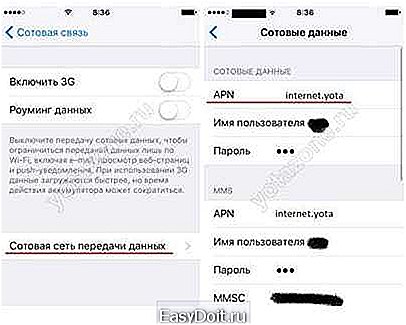
Данная процедура нужна тогда, когда автоматическая настройка данных не проходит. Например, вид смартфона такой, который находит точку доступа, если ее вписать только вручную.
Настройка apn Yota для android
Регистрируем симку аналогично процессу, указанному выше, затем входим в «Настройки», в пункты «Еще» и «Мобильная сеть». Нажимаем на «Точку доступа», создаем ее. Исходя из версии Андроида, представленный путь может незначительно меняться. Далее, в поля вводим то же самое, что и в пункте выше. Перезагружаем мобильное устройство для активации учетной записи.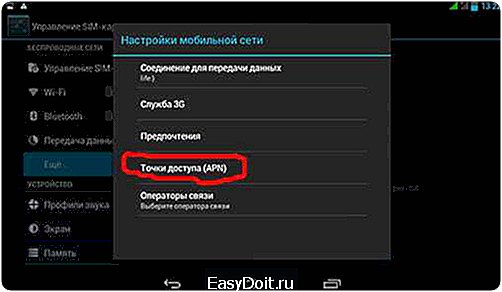
Точка доступа на телефон Windows mobile
Когда сбито автоматическое подключение точки доступа apn, настроить ее вручную в мобильных системах Windows Phone не представляет большой трудности. Создаем новую apn в разделе «Точка доступа», который выбирается через «Настройки». Затем, выбираем новую запись, путем нажатия на «+». Заполняем форму текстом internet.yota. Нажимаем «Сохранить», и проверяем статус. Должно высвечиваться «Активен». После перезагрузки телефона можно будет пользоваться мобильным интернетом.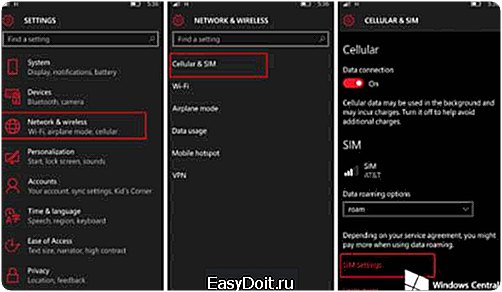
Yota обеспечивает отличную скорость интернета, но она может существенно понижаться, это зависит от внешних факторов. Средняя скорость от 5 до 25 Мбит/с.
gsmwiki.ru
Настройки интернета Yota на смартфоне: регистрация и подключение

В современном мире люди уже не представляют своего существования без сети Интернет, поэтому покупаю мобильные телефоны, если планируется использовать телефон с целью выхода в сеть, следует, прежде чем купить сим-карту проверить его параметры.
Устройство обязательно должно соответствовать следующим требованиям:
- поддерживать сети от 2 до 4 поколения;
- абонент, выполняющий настройки интернета Yota должен находиться в зоне покрытия;
- активация сим-карты осуществляется исключительно в регионе покупки.
Если с этими пунктами все в порядке можно приобретать и активировать сим-карту. Далее мы расскажем, как происходит настройка Yota на разных устройствах.
Автоматическая установка
Активация выполняется в автоматическом режиме в момент установки сим-карты. Единственным условием этого процесса, является отключенный Wi-Fi, так как все настраивается по мобильной сети. После этого нужно будет скачать официальное приложение, без которого настройка Йота, не произойдет. Когда приложение будет скачано, требуется регистрация и создание личного кабинета. Чтобы зарегистрировать установленный личный кабинет не понадобиться много времени. Требуется ввести свои данные и номер телефона.

Используя приложение, любой абонент с легкостью сможет установить все требуемые данные. После того как будет осуществлена установка каждый зарегистрированный абонент может сам выбрать подходящий тарифный план. Иногда случаются ситуации, что после того как выше перечисленные пункты выполнены, связь так и не появляется. В такой ситуации следует перезагрузить телефон, если и это не помогает, тогда требуется все параметры ввести вручную.
Ручная установка
Бывают ситуации, когда после автоматических установок не подключается Йота, Йоту можно настраивать и вручную. Многие абоненты, приобретая сим-карту, не имеют представления о том, как подключить и как настроить интернет, в случае если это придется выполнить вручную. В первую очередь стоит проверить, правильно ли введена точка доступа. Остальные параметры, вводить на Yota, не требуется. А теперь рассмотрим более детально настройки для разных операционных систем.
Настройки для Андроид
Чтобы осуществить самостоятельно настройки Yota на смартфоне с OS Android необходимо установить официальное приложение и отключить вай-фай. После этого следует создать точку доступа и ввести параметры.
Для APN: internet.yota
Для MMS: APN — mms.yota; Порт – 8080; MMSC — 8002; APN Type – mms; Прокси — 10.10.10.10.
После того когда все данные будут введены требуется перезагрузить телефон.
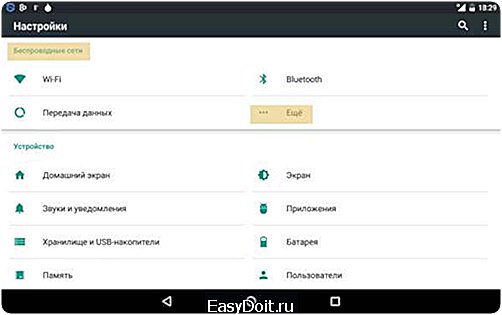
Windows Phone
Чтобы подключить интернет Йота надо будет выполнить практически такие же действия, как и в случае с Андроид устройством. Заходим в изменение/создание точки доступа.
Данные точно такие же.
IOS
Если нужно подключить интернет Yota на телефоне с IOS, то выполнить нужно такие действия:
- зайти в настройки, выбрать сотовую связь, данные и сотовую сеть передачи данных;
- ввести APN;
- настроить MMS.
Параметры для ввода такие же, как и для других операционных систем.
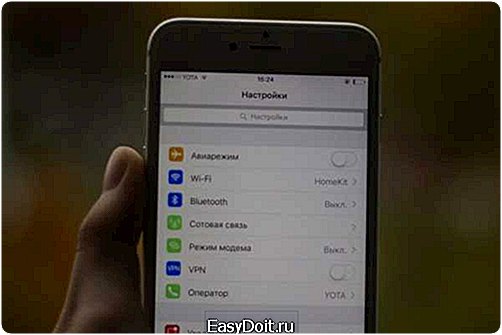
Проблемы с настройкой и варианты их решения
Со стороны может показаться, что выполнять настройки на мобильном устройстве очень просто, но это не всегда так.
Иногда могут возникать следующие проблемы:
- «Тип аутентификации» принимает статус «не установлено». Для решения этой проблемы нужно установить значение «Нет».
- Не происходит автоматическая установка. Для устранения требуется включить мобильный интернет и отключить WI-FI.
- Происходит автоматическое отключение от точки доступа. Решить подобную проблему можно с помощью перезагрузки устройства. Кроме этого нужно подключаться, выбирая пункт «только 2G сети».
Заключение
Выполнить ввод необходимых данных для выхода в сеть не составит труда. Это сможет сделать даже новичок. Выполняются они в основном автоматически. Если же в таком случае возникают проблемы, то каждый подключенный пользователь может сделать это вручную.
tariffok.ru
Правильные настройки apn для Yota на всех операциаонных системах
YOTA ранее являлся провайдером высокоскоростного интернета. Но теперь он выступает в роли полноценного мобильного оператора. Его главной особенностью является управление тарифом и балансом с помощью специального мобильного приложения, которое в обязательном порядке должно быть скачано на телефон. Поэтому у многих пользователей сразу не получается настроить интернет. Не стоит поддаваться панике и забрасывать сим-карту в дальний угол пыльного шкафа. Следует детально изучить алгоритм подключения и устранить возможные неполадки.
Активация сим-карты
Чтобы активировать сим-карту йота, надо просто ее вставить в гаджет и включить устройство. После загрузки программного обеспечения на экране должен появиться логотип оператора. Если этого не произошло, то следует еще раз перезагрузить девайс или попробовать обратиться в службу поддержки. Причина может быть в отсутствии покрытия в вашем регионе (в 2016 году границы покрытия значительно расширились по сравнению с 2015 годом), поэтому перед приобретением симки следует заранее выяснить все нюансы. Карты покрытия можно посмотреть на официальном портале оператора мобильной связи.
Подключение интернета от компании йота
Подключение интернета в основном осуществляется в автоматическом режиме. Значок на экране информирует о том, что идет обмен данными. Но, иногда настройку apn yota нужно производить вручную, воспользовавшись данными, которые высылает провайдер каждому новому абоненту при активации сим-карты. Если СМС-ка от оператора по какой-то причине не пришла или затерялась в папке «Спам», надо позвонить в службу поддержки и попросить выслать настройки повторно. Полученные данные нужно будет сохранить после открытия сообщения.
После подключения к сети следует запустить специальное приложение от йота (без него начать пользоваться всемирной паутиной не удастся), заранее скачанное на смартфон или планшет. Остается только выбрать подходящий тариф и подключить его.
Основные правила настройки интернета йота на всех устройствах
 Настройка apn
Настройка apn
В некоторых случаях возникают сложности с передачей данных или подключением сети. Она не работает, если не учесть некоторые нюансы:
- Сим-карту обязательно нужно активировать только в том регионе, где она продавалась;
- Перед приобретением симки необходимо убедиться, что на телефоне или планшете поддерживаются форматы 2G/3G/4G (поддержка стандарта LTE, а также чипа USIM);
- Перед покупкой сим-карты рекомендуется заранее узнать имеется ли покрытие от йоты в той местности, где вы проживаете (особенно это актуально для регионов, значительно отдаленных от Москвы);
- При подключении с планшета необходимо будет зарегистрироваться на официальной странице провайдера, заполнив профиль;
- Перед началом настройки любого гаджета вручную оператор советует подождать 10-20 минут после полной загрузки операционной системы.
- Убедитесь, что перед настройкой Wi-Fi был отключен, а режим «Мобильная передача» включен.
Настройка параметров apn yota для операционной системы Android
Рассмотрим, как настроить доступ во всемирную сеть на Андроиде:
- Заходим в меню «Настройки» и выбираем подпункт «Еще».
- Далее находим «Мобильные сети».
- Выбираем «Точка доступа apn» (в телефоне с двумя сим-картами останавливаем выбор на йота);
- Для корректной работы интернета удаляем имеющиеся точки доступа apn и создаем новую нажав на «+».
- Вбиваем параметры: имя «yota»; apn «internet.yota»;
- Убеждаемся, что стоит галочка на настройке «Включить/выключить apn».
- Сохраняем, и начинаем активацию точки доступа.
Если доступ к сети не появился, то нужно перезагрузить смартфон или планшет. Также можно в настройках выбрать пункт «Только 2G сети», поставить напротив него галочку и быстро ее убрать. Тогда телефон автоматически подключится к LTE.
Устройства с ОС Андроид имеют свойство самостоятельно отключаться от точки доступа apn, когда отсутствует покрытие. Шанс такого происшествия ничтожно мал, поскольку в 2016 году мобильная сеть оператора yota доступна практически в любом регионе РФ. Для подключения к интернету следует выключить и снова включить гаджет и повторить процедуру с установкой и снятием галочки, описанную выше.
Настройка параметров apn yota для ОС IOS
Владельцы телефонов и планшетов от корпорации «Apple» также могут вручную подключить свои устройства к интернету yota. Схема создания точки доступа аналогична с предыдущим случаем, но все-таки имеет некоторые отличия.
Алгоритм настойки apn yota для IOS:
- Сначала нужно войти в меню «Настройки».
- Выбрать подпункт «Сотовая связь».
- Зайти в «Сотовые данные».
- Поле «apn» заполнить словами internet.yota.
- Остальные поля заполнять не надо.
- В настройках apn поставить галочки напротив двух параметров: default и supl.
- Произвести сохранение настроек.
- Сделать перезагрузку устройства.
Как произвести настройку точки доступа для Windows
Устройства с ОС Windows легко и быстро подключаются к интернету в ручном режиме, если автоматическое подключение дало сбой. Для этого нужно войти через меню в раздел «Настройки» и создать точку доступа в apn, выбрав знак «плюс». В нужном поле apn надо прописать internet.yota. После сохранения настроек статус должен стать активным.
Почему нет доступа к мобильному интернету apn yota
Настройка на планшете
Есть ряд причин, по которым может отсутствовать связь с всемирной паутиной:
- При неустойчивом сигнале (когда он то появляется, то пропадает) оператор рекомендует поменять свое местоположение. Необходимо перейти в другую комнату или отойти от железных конструкций, которые могут влиять на прохождение сигнала. Следует помнить, что в подвальных помещениях, особенно с толстыми бетонными стенами, качество приема сигнала значительно ухудшается.
- Полное отсутствие мобильного интернета может являться следствием сбоя настроек, когда в графе APN вместо команды internet.yota автоматически прописывается yota.ru или любое другое название. После введения правильных настроек связь, как правило, появляется снова.
- Некоторые устройства не поддерживают 2G/3G/4G сети, поэтому интернет от йота на них не работает. Это могут быть старые мобильные телефоны или планшеты. В моделях 2015-2016 года выпуска стандарт LTE поддерживается.
- Если не удается авторизоваться в личном кабинете на сайте оператора сотовой связи, но при этом можно зайти на любую другую страницу, то рекомендуется отключить на некоторое время антивирус и firewall. Также можно попытаться воспользоваться для входа на официальный сайт другим браузером.
В самых тяжелых случаях, когда вышеперечисленные методы не приносят результатов, всегда можно обратиться в службу техподдержки позвонив по телефону, написав саппорт на официальном сайте или в твиттере.
Хочется отметить следующий момент, что Йота работает на сетях Мегафона и днем возникает очень большая нагрузка на них. Скорость интернета может падать с 9 до 22 часов, а ночью – значительно возрастать. Но это проблема скорее больших густонаселенных городов. В местах, где покрытие хорошее, интернет от Йота с легкостью даст фору тому же Билайну или МТС. Но в населенных пунктах с плохим сигналом или перегруженными базовыми станциями ожидать чуда не приходится.
rucellnet.ru
Yota настройка планшета
Настройка интернета на планшете.
Для того, чтобы включить 2G/3G/4G в Вашем планшете, необходимо выполнить в нем передачу данных и прописать APN точку доступа — internet.yotaУточните, на базе какой операционной системе Ваш планшет.
AndroidВключите в Вашем планшете передачу данных и убедитесь, что правильно прописан APN точка доступа — internet.yota
Для этого необходимо зайти в:Настройки > Еще > Мобильная сеть > Точка доступа (APN) > Изменить/создать точку доступа > Имя Yota > APN internet.yota > Поля имя пользователя/пароль оставить пустыми > APN type default,supl > Сохранить.
После того, как вы указали APN, нужно перезагрузить Ваш планшет.
iOS (Apple)Включите в Вашем планшете передачу данных:
- iOS 6.x.x: Настройки > Основные > Сотовые данные > Включить Сотовые данные и Включить 3G.
- iOS 7+/8: Настройки > Основные > Сотовые данные > Включить Сотовые данные и Включить LTE.
Дополнительно проверьте, что в Вашем планшете правильно прописан APN точка доступа — internet.yota
Для этого необходимо:
- iOS 6: Настройки > Основные > Сотовая сеть передача данных > Добавить APN internet.yota.
- iOS 7+/8: Настройки > Сотовая связь > Сотовые данные > Указать данные APN internet.yota.остальные поля оставить пустыми;
После того, как вы указали APN, нужно перезагрузить Ваш планшет.
Windows Phone (Nokia)Включите в Вашем планшете передачу данных и убедитесь, что правильно прописан APN точка доступа — internet.yota
Для этого необходимо зайти в:Настройки > Точка доступа > Добавить точку доступа (+) > internet.yotaПосле сохранения выбрать точку доступа и дождаться статуса Активно.
После того, как вы указали APN, нужно перезагрузить Ваш планшет.
Чтобы планшет зарегистрировался в сети 4G (LTE), должна быть поддержка стандарта LTE как на уровне чипа (USIM), так и на уровне прошивки самого планшета.Абоненты Yota получают уже готовую к работе в сети USIM-карту.
Скачать приложение
www.internet-rus.ru
